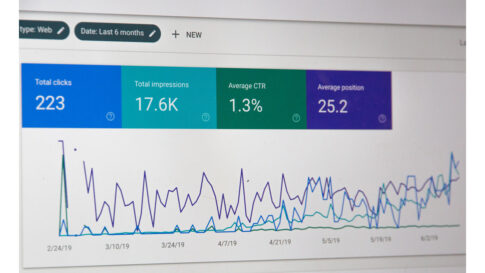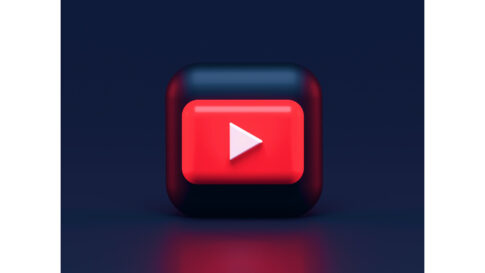ワードプレス(WordPress)は、世界中で数百万のウェブサイトに利用されている最も人気のあるコンテンツ管理システム(CMS)の1つです。
ブログ記事やウェブページを作成する際、文字数の制限や目標を設定することは非常に一般的です。
文字数はプログ記事の品質やSEOに影響する重要な要素のひとつと言われています。
文字数が少なすぎると、読者に十分な情報を提供できない可能性があります。
文字数が多すぎると、読者の興味を失うか、記事の構成が乱れるかもしれません。
この記事では、ワードプレスで文字数を簡単に数える方法について説明します。
これにより、コンテンツの管理や編集がスムーズに行えるようになります。
Table of Contents
ワードプレスで文字数をカウントする方法
ワードプレスで文字数を数える方法としてエディタから確認する方法やプラグインを利用する方法もあります。
その他にワードプレスの機能ではないですが、ワードプレス以外のテキストエディターで文章を書いている方のための文字数を数える方法としてオンラインツールなど紹介いたします。
方法1: ワードプレスのブロックエディターを使用する
ワードプレスの最新バージョンでは、ブロックエディターがデフォルトの編集ツールとして提供されています。
このエディターから簡単に文字数や文書の読む目安時間を確認できます。
ワードプレスで文字をカウントした記事を開きます。
ツールバーの「ドキュメント概観」ボタンをクリックします。

「リストビュー」と「アウトライン」が表示されます。「アウトライン」をクリックすると文字数や所要時間が表示されます。
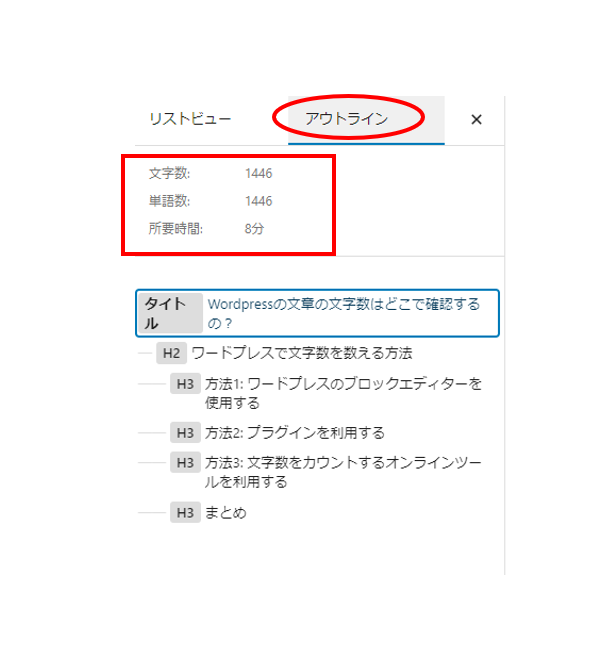
方法2: プラグインを利用する
ワードプレスのプラグインエコシステムには、文字数をカウントするための便利なプラグインが多数存在します。
これらのプラグインを使用することで、より高度な文字数の管理が可能になります。
例えば、先ほどのデフォルトの機能でも文字数はカウントできましたが、欠点としては記事を開かなければカウントできないことです。もし、管理画面の一覧でそれぞれの記事の文字数をカウントできれば便利だと思いませんか?
プラグインの追加: ワードプレスダッシュボードにログインし、「プラグイン」から「WP Word Count」を検索してインストールします。インストール後は有効化してください。
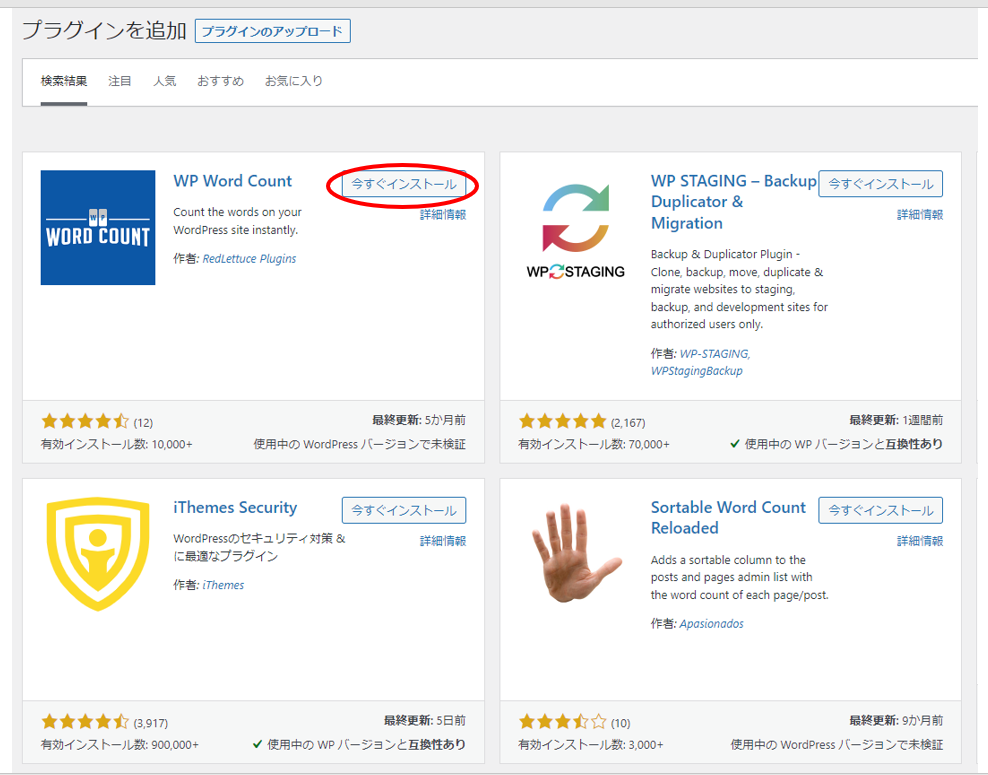
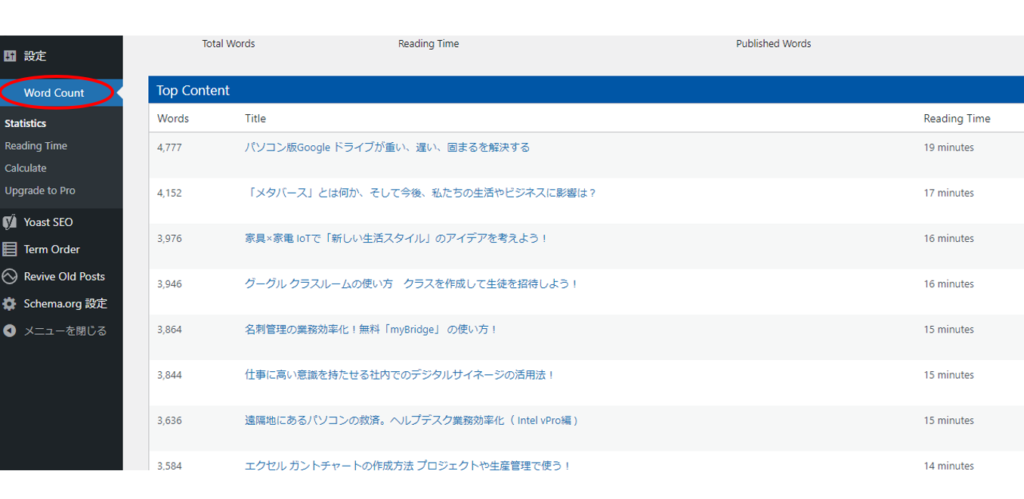
「Word Count」ボタンをクリックすると一覧表示で記事の文字数をチェックできるようになります。
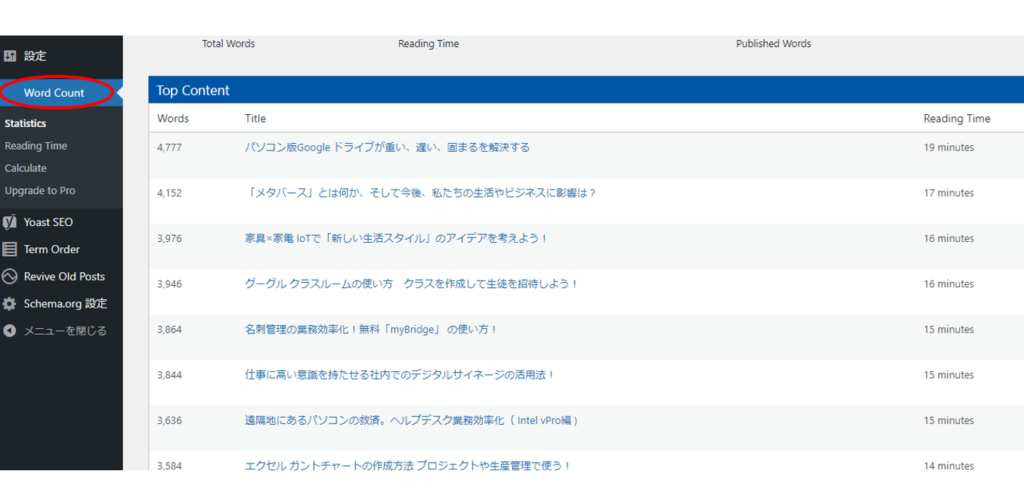
方法3: 文字数をカウントするオンラインツールを利用する
ワードプレス以外のテキストエディターを使用している場合や、ワードプレス外で文字数をカウントしたい場合には、オンラインツールを活用できます。
オンラインで文字数をカウントするツールは複数あります。一例として
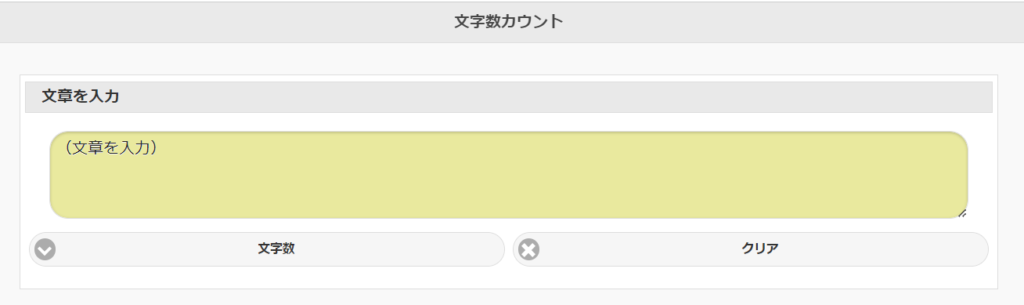
https://www.luft.co.jp/cgi/str_counter.php
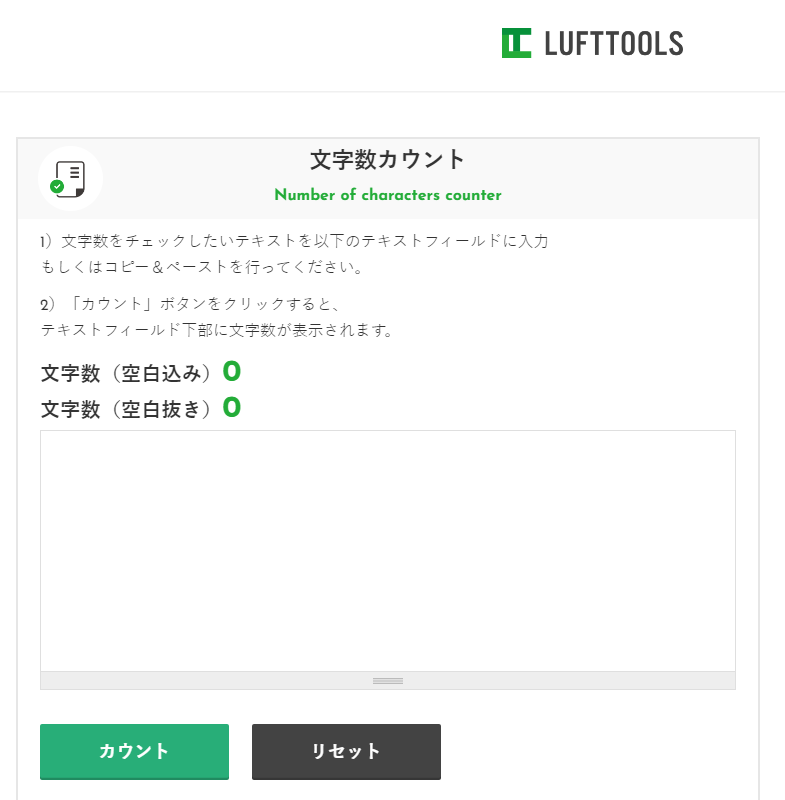
まとめ
ワードプレスで文字数を数える方法は、ブロックエディター、プラグイン、オンラインツールを利用することで簡単に実行できます。
文字数の管理はコンテンツ制作やSEO対策において非常に重要です。
ぜひ、これらの方法を活用して、より効果的なコンテンツを制作しましょう。